Korjaa OneDrive ei voi muodostaa yhteyttä Windowsiin -virheilmoitus Windows 11/10:ssä
Uusimpaan Windows(Windows) -versioon päivityksen jälkeen monet käyttäjät kohtaavat ongelmia OneDrive -palvelun kanssa. Kun käyttäjät yrittävät käyttää sovelluksen sisällä olevia tiedostoja ja kansioita, he näkevät seuraavan virheilmoituksen – OneDrive ei voi muodostaa yhteyttä Windowsiin(OneDrive cannot connect to Windows) . Sama ongelma ilmenee, jos Files on Demand -ominaisuus on otettu käyttöön OneDrivessa(OneDrive) . Voit korjata ongelman seuraavasti.
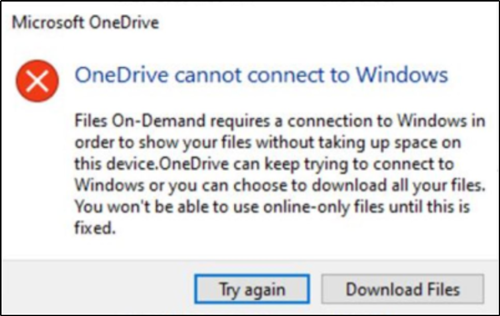
OneDrive ei voi muodostaa yhteyttä Windowsiin
Yllä olevaa virheilmoitusta seuraa pitkä kuvaus, joka kuuluu seuraavasti:
Files On-Demand requires a connection to Windows in order to show your files without taking up space on this device. OneDrive can keep trying to connect to Windows or you can choose to download all your files. You won’t be able to use online-only files until this is fixed.
Jos näet OneDrive ei voi muodostaa yhteyttä Windowsiin(OneDrive cannot connect to Windows) -viestin, kokeile tätä:
- Avaa Settings > Update ja Security > Troubleshoot
- Napsauta Näytä vianetsintähistoria(View troubleshooting history) -linkkiä.
- Tarkista suositeltu vianmäärityshistoria(Recommended troubleshooting history) .
- Tarkista, toimiiko Files On-Demand -vianmääritys(Files On-Demand troubleshooter) onnistuneesti.
- Verify Files On-Demand on edelleen käytössä.
- Käynnistä tietokoneesi uudelleen ja katso, onko ongelma ratkaistu.
Käsittelemme menetelmät yksityiskohtaisesti täällä!
Files On-Demand -vianmääritys
Avaa Settings > Update ja Security > Troubleshoot
Napsauta sitten Asetukset(Settings) - valintaikkunan Vianmääritys(Troubleshoot) -osiossa Näytä historia .(View History)
Jos Files On-Demand -vianmääritys(Files On-Demand Troubleshooter) on yrittänyt suorittaa, kohdassa Suositeltu vianetsintä(Recommended troubleshooter)(Recommended troubleshooter) näet viestin:
You may have lost access to your Files on Demand. This troubleshooter restores access or prevents the loss of access from happening in the near future.
Jos näin on, käynnistä laite uudelleen, kun vianmääritys on valmis.
- Jos Files On-Demand -vianmääritys voi toimia onnistuneesti, näet viestin Successfully run .
- Jos sitä ei voitu suorittaa onnistuneesti, se sanoo, että ei(Could) voida suorittaa.
Haluat ehkä varmistaa, että Files on Demand on edelleen käytössä.
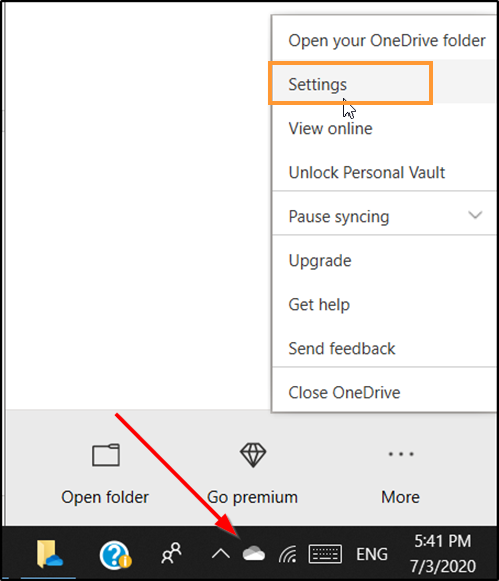
Napsauta hiiren kakkospainikkeella(Right-click) OneDrive-kuvaketta ilmoitusalueella, valitse Asetukset(Settings) ja varmista, että Tallenna tilaa ja lataa tiedostoja käytön aikana(Save space and download files as you use them) on käytössä.

Kun tämä on tehty, OneDriven(OneDrive) pitäisi nyt muodostaa yhteys ja toimia odotetulla tavalla.
Jos tämä ei auta, suorita korotetussa komentokehotteessa seuraava komento:
reg add HKLM\System\CurrentControlSet\Services\Cldflt\instances /f /v DefaultInstance /t REG_SZ /d "CldFlt"
Kun olet valmis, käynnistä tietokone uudelleen ja tarkista.
Related posts
Korjaa OneDrive ei käynnisty Windows 11/10:ssä
OneDrive.exe-aloituspistettä ei löydy Windows 11/10:stä
OneDrive-kuvakkeen poistaminen File Explorerista Windows 11/10:ssä
OneDrive-pikkukuvat eivät näy Windows 11/10:ssä
Kansion linkityksen poistaminen, poissulkeminen tai poistaminen OneDrivesta Windows 11/10:ssä
Korjaa RESULT_CODE_HUNG-virhe Chromessa, Edgessä Windows 11/10:ssä
Korjaa Win+Shift+S ei toimi Windows 11/10:ssä
Korjaa napsauttamaton tehtäväpalkki; Tehtäväpalkkia ei voi napsauttaa Windows 11/10:ssä
Korjaa Discord-ilmoitukset, jotka eivät toimi Windows 11/10:ssä
Korjaa Bluetooth-äänen viive Windows 11/10:ssä
Korjaa Chrome ei avaudu tai käynnisty Windows 11/10 -tietokoneessa
Korjaa Google Chromen viivästyminen ja hidas avautuminen Windows 11/10:ssä
Korjaa Mikrofoni, jota ei ole kytketty Windows 11/10:een
Poista käytöstä "Varmuuskopioi tiedostot automaattisesti OneDriveen" -ilmoitus Windows 11/10:ssä
Korjaa JÄRJESTELMÄPALVELUN POIKKEUS Blue Screen Windows 11/10:ssä
Korjaa Laitetta ei siirretty -viesti Windows 11/10 -tietokoneissa
Fix Setup ei onnistunut vahvistamaan tuoteavainvirhettä Windows 11/10:ssä
Korjaa c000021A kohtalokas järjestelmävirhe Windows 11/10:ssä
Korjaa Microsoft Teams -virhe caa70004 Windows 11/10:ssä
Korjaa Bluetooth-äänen pätkiminen Windows 11/10:ssä
